تعلم الإنجليزية بسهولة: كيف تسجل في برنامج البث؟
- الصفحة الرئيسية
- دعم
- حلول عن Video Editor Pro
- تعلم الإنجليزية بسهولة: كيف تسجل في برنامج البث؟
ملخص
تعلم لغة بشكل أفضل مع تسجيل البرامج الحية عبر الإنترنت. سجِّل برامج الوسائط المتدفقة وشاهدها في أي وقت ومكان وتعلم كيفية استخدام برامج دفق اللغة الإنجليزية المسجلة.
- 1. حول برامج بث الوسائط
- ◆ 1. ما هي وسائل الإعلام المتدفقة
- ◆ 2. كيف تجد عروض البث
- ◆ 3. ما هي برامج الوسائط المتدفقة الشهيرة المناسبة لتعلم اللغة الإنجليزية؟
- 2. كيفية تسجيل برامج الوسائط المتدفقة على الكمبيوتر
- ◆ الطريقة الأولى: تسجيل الصوت باستخدام Renee Audio Recorder Pro
- ◆ الطريقة الثانية: تسجيل الفيديو باستخدام Renee Video Editor Pro
- ◆ الطريقة الثالثة: استخدم مسجل الصوت المدمج في نظام التشغيل Windows 10
1. حول برامج بث الوسائط
1. ما هي وسائل الإعلام المتدفقة
يشير دفق الصوت إلى نقل الملفات الصوتية إلى المستخدمين عبر الإنترنت ، مما يسمح للمستخدمين بطلب المحتوى في أي وقت والاستماع إلى الصوت الكامل ، أو الاستماع إلى البرامج الصوتية في الوقت الفعلي. تم العثور على معظم تدفقات الصوت على محطات الراديو على الإنترنت ومنصات الموسيقى.
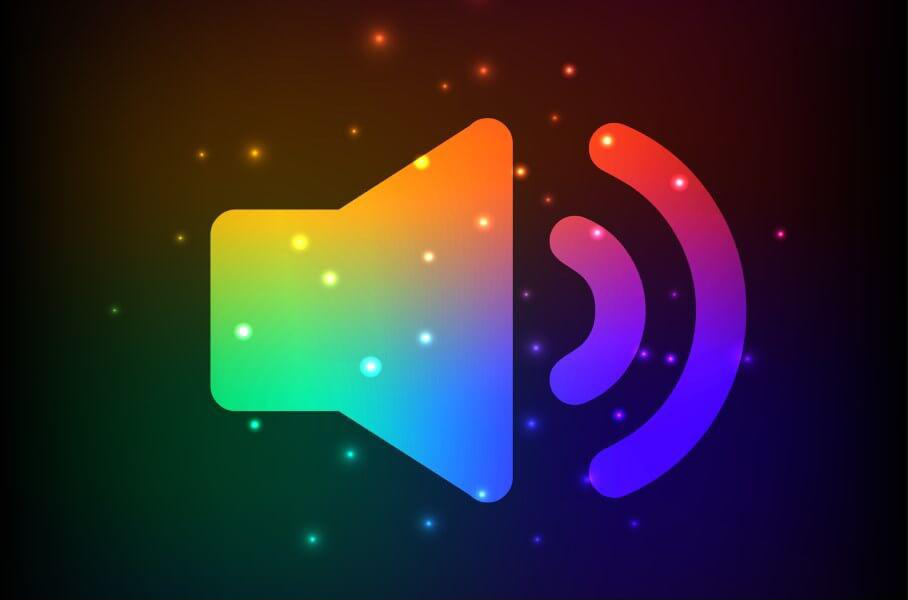
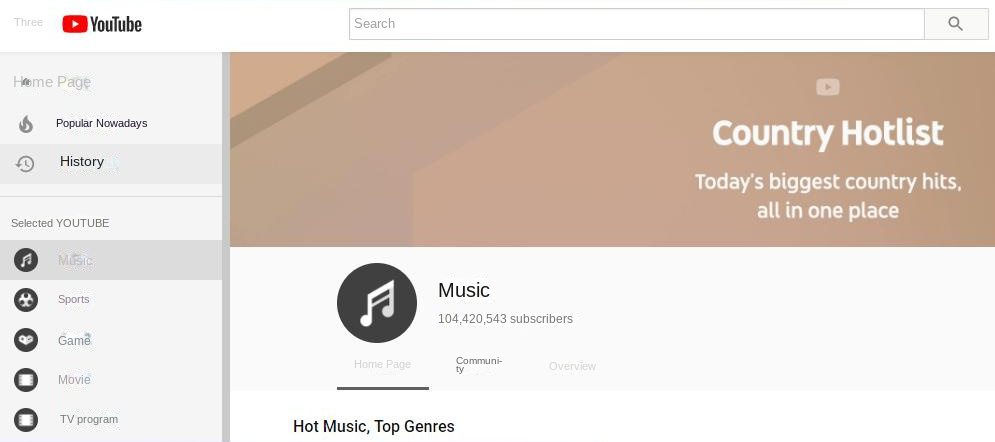
البث المباشر مشابه للفيديو العادي. يتم تقديم البث المباشر أيضًا في شكل فيديو ، ولكن البث المباشر هو نقل المحتوى في الوقت الفعلي عبر الإنترنت. يمكن للمشاهدين مشاهدة البث المباشر من خلال مواقع الفيديو ومنصات الوسائط الاجتماعية ، مثل YouTube و FaceBook و Douyin وما إلى ذلك. يمكنك فقط مشاهدته في الوقت الحقيقي في الوقت المحدد. إذا فاتتك ، يمكنك فقط مشاهدة الإعادة. ومع ذلك ، لا تدعم بعض عمليات البث المباشر وظيفة التشغيل.إذا واجهت هذا الموقف ، فمن المستحسن أن تتحقق من الأنظمة الأساسية الاجتماعية لمعرفة ما إذا كان أي من مستخدمي الإنترنت قد شاركوا المحتوى المسجل ذي الصلة.

2. كيف تجد عروض البث
إذا كنت ترغب في مشاهدة الأخبار ، مثل أخبار BBC و VOA ، فيمكنك مشاهدتها مباشرة على الموقع الرسمي. بالإضافة إلى ذلك ، يمكنك أيضًا مشاهدة الأخبار ومعلومات الفيديو المتنوعة الأخرى على منصة الوسائط الشهيرة YouTube. إذا كنت ترغب في الاستماع إلى برامج صوتية متنوعة ، فيمكنك اختيار محطات راديو عبر الإنترنت ، مثل محطات راديو FM ومحطات راديو NHK وما إلى ذلك.
لعروض البث الشهيرة ، تحقق من محطات راديو الإنترنت أو مواقع الفيديو أو منصات الوسائط التالية.
| اسم | يكتب | ميزة | وصلة |
|---|---|---|---|
| VOA تعلم اللغة الإنجليزية | موقع تعلم اللغة الإنجليزية | بشكل أساسي باللغة الإنجليزية الأمريكية ، مع توفير فيديو أو صوت لتدريس اللغة الإنجليزية | https://learningenglish.voanews.com/ |
| بي بي سي `لتعليم الانجليزية | موقع تعلم اللغة الإنجليزية | بشكل أساسي الإنجليزية البريطانية ، توفر تعليم اللغة الإنجليزية بالفيديو أو الصوت | http://www.bbc.co.uk/learningenglish/ |
| راديو NHK | راديو الإنترنت | يوفر خدمات البث المحلية والدولية | https://www.nhk.or.jp/ |
| انضبط | راديو الإنترنت | استمع إلى أكثر من 100000 محطة إذاعية | https://tunein.com/ |
| FM في جميع أنحاء العالم | راديو الإنترنت | الاستماع إلى محطات الراديو من جميع أنحاء العالم | https://worldwidefm.net/ |
| فيسبوك لايف | منصة فيديو حية | تفاعل مع المتابعين | https://live.fb.com/ |
| البث المباشر | منصة فيديو حية | ركز على الحياة | https://livestream.com/ |
| تيك توك | منصة فيديو قصيرة | تطبيق جوال يركز على مقاطع الفيديو القصيرة | https://www.tiktok.com/ |
| موقع YouTube | موقع الفيديو | يتضمن مجموعة متنوعة من برامج الفيديو والصوت ، كما يدعم البث المباشر | https://www.youtube.com |
| نيتفليكس | موقع الفيديو | خدمة الاشتراك للأفلام والبرامج التلفزيونية | https://www.netflix.com/ |
3. ما هي برامج الوسائط المتدفقة الشهيرة المناسبة لتعلم اللغة الإنجليزية؟
بي بي سي (الإذاعة البريطانية)
تعد خدمة تعليم اللغة الإنجليزية في بي بي سي جزءًا مهمًا من التزام بي بي سي بتدريس اللغة الإنجليزية. توفر الخدمة بشكل أساسي للمعلمين والطلاب موارد تعليمية مجانية من خلال الموقع الإلكتروني. تكمن الميزة الخاصة لراديو البي بي سي في نطقها البريطاني ، خاصة عندما يستخدم المذيع لهجة بريطانية منخفضة ونقية لبث الأخبار ، وهو عيد سمعي.
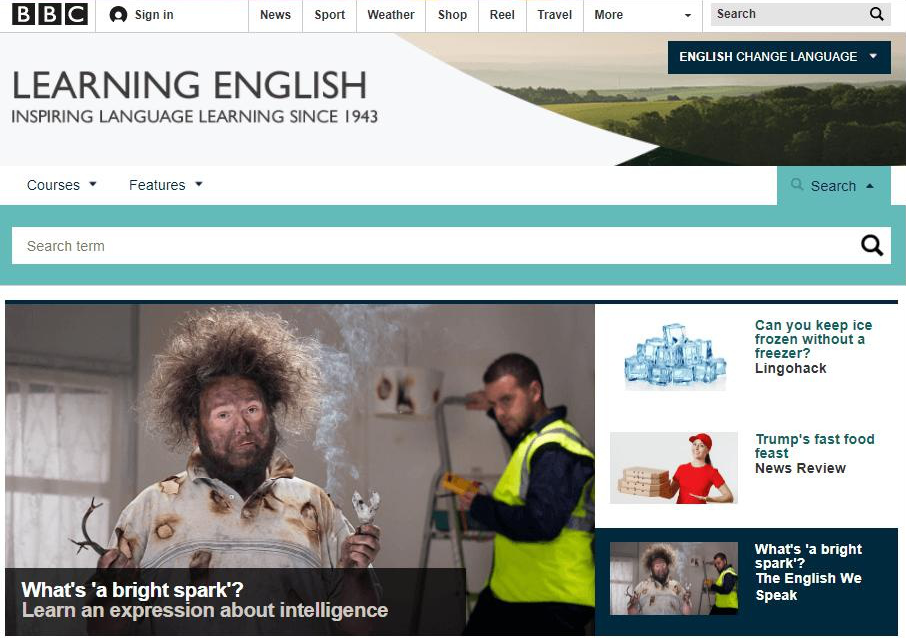
● يمكنك الحصول على برامج تعلم اللغة الإنجليزية من BBC بطرق مختلفة ، مثل موقع BBC Learning English الرسمي ، ومحطة راديو الخدمة العالمية ، و YouTube ، ومنصات أو قنوات أخرى.- ● محتوى وموضوعات برامج بي بي سي الإنجليزية غنية ومتنوعة ، ويتم توفير محتوى خاص وفقًا للاحتياجات المختلفة.
- ● توفير مستويات مختلفة من محتوى تعلم اللغة الإنجليزية ، مقسمة إلى متوسط عالٍ ومتوسط ومنخفض إلى متوسط. بالإضافة إلى ذلك ، يتم توفير المفردات والمراجع النحوية في الدورة لمساعدة متعلمي اللغة الإنجليزية على فهم المحتوى بشكل أفضل.
عيب:
● عدم وجود برامج باللغة الإنجليزية بسرعات مختلفة
VOA هي منظمة وسائط متعددة دولية تقدم خدمات بأكثر من 40 لغة وهي واحدة من أشهر هيئات البث في العالم. تتميز VOA English بالنطق الأمريكي والأخبار الإنجليزية بسرعات مختلفة (عادية وبطيئة). اللغة الإنجليزية العادية هي اللغة الإنجليزية القياسية التي يستخدمها الأمريكيون في الحياة اليومية ، ولا تقل سرعة البث عن 140 كلمة في الدقيقة ، والجمل طويلة ومعقدة وتحتوي بشكل عام على آخر الأخبار. Slow English هو برنامج تم إنشاؤه خصيصًا بواسطة VOA للبلدان غير الناطقة باللغة الإنجليزية حول العالم. يبث ببطء ، مع فترات توقف قصيرة بين الجمل المتجاورة ، ويستخدم بشكل أساسي مفردات وقواعد بسيطة.
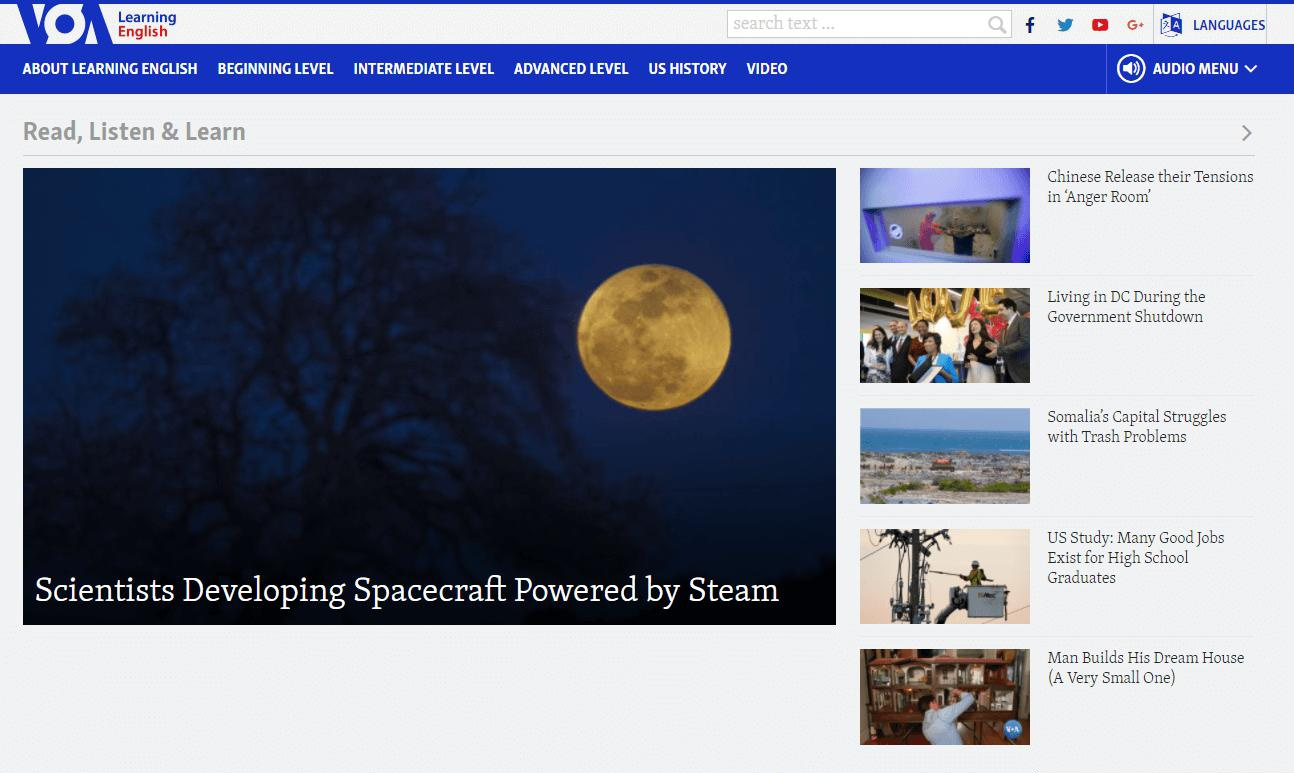
● هناك العديد من الطرق للحصول على برامج تعليم اللغة الإنجليزية VOA ، مثل موقع VOA Learning English الرسمي ، ويوتيوب ، ومنصات أو قنوات أخرى.- ● شارك مستويات مختلفة من محتوى تعلم اللغة الإنجليزية ، مقسمة إلى ابتدائي ومتوسط ومتقدم. بالإضافة إلى ذلك ، يتم توفير اللغة الإنجليزية المنتظمة والبطيئة لتلبية احتياجات مجموعات مختلفة من الناس.
- ● محتوى وموضوعات برامج اللغة الإنجليزية غنية ومتنوعة نسبيًا ، ومن بينها ، برنامج English One Minute هو برنامج تعليمي شفهي عملي أكثر ، وفي كل مرة يتم مشاركة لغة منطوقة.
عيب:
● نقص المفردات والمراجع النحوية في محتوى البرنامج
NHK هي مؤسسة إعلامية عامة في اليابان ، تشمل بشكل أساسي البث الإذاعي والبث التلفزيوني. تغطي خدماتها كامل أراضي اليابان ، وتبث برامج بلغات متعددة إلى مناطق خارج اليابان ، مقسمة إلى قسمين: البث المحلي والبث الدولي.
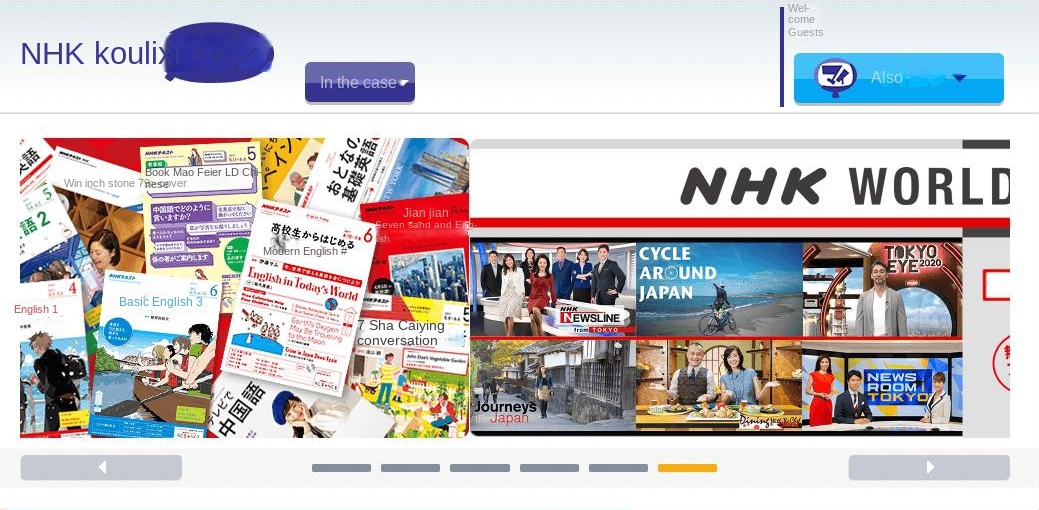
● راديو NHK يحتوي على محتوى برنامج غني ، وتغطي قناة اللغة أيضًا التعلم متعدد اللغات.- ● برامج اللغة تفرق بين الاستخدامات المختلفة. على سبيل المثال ، يتم تقسيم القناة الإنجليزية إلى اللغة الإنجليزية الأساسية والمحادثة والإنجليزية للأعمال لتلبية احتياجات مجموعات مختلفة من الأشخاص.
عيب:
● عدم تقسيم مستويات الصعوبة لمحتوى تعلم اللغة الإنجليزية ، وكذلك مراجع المفردات والقواعد.
2. كيفية تسجيل برامج الوسائط المتدفقة على الكمبيوتر
الطريقة الأولى: تسجيل الصوت باستخدام Renee Audio Recorder Pro

تسجيل الموسيقى تسجيل ملفات الصوت وإخراجها إلى تنسيقات الموسيقى المختلفة.
تقطيع الموسيقى قم بتقطيع الموسيقى بتنسيقات شائعة مثل MP3 و ACC و FLAC و APE وإضافة المؤثرات الصوتية.
تحويل التنسيق يدعم تحويل الملفات بين MP3 وMP2 وM4A وWMA وACC وAC3 وFLAC وWAV وAMR وOGG وAPE وMKA وغيرها من التنسيقات.
نقل إلى iTunes يدعم تحميل ملفات الموسيقى إلى iTunes.
استخدام البرنامج مجانا تتوفر جميع ميزات البرنامج بعد التنزيل. متوافق مع ( 32bit/64bit) ويندوز 10/ 8.1 / 8 / 7 / Vista / XP.
تسجيل الموسيقى تسجيل ملفات الصوت وإخراجها إلى تنسيقات الموسيقى المختلفة.
تحويل التنسيق يدعم تحويل الملفات بين MP3 و MP2 و M4A و WMA و ACC والخ.
استخدام البرنامج مجانا تتوفر جميع ميزات البرنامج بعد التنزيل.
① أولاً ، قم بالتنزيل والتثبيتRenee Audio Recorder Pro. (يدعم الإصدار التجريبي المجاني)
② بعد التنزيل بنجاح ، افتح Renee Audio Recorder Pro ، ثم قم بإعداده.
إذا كنت تريد تسجيل البرنامج الذي تستمع إليه حاليًا مباشرةً ، يمكنك تحديد “Computer Sound” كمصدر الصوت مسبقًا ، ثم تحديد تنسيق التصدير وموقع التصدير.
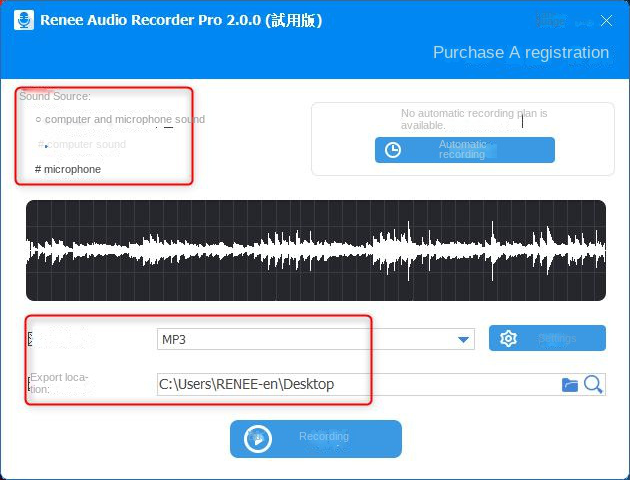
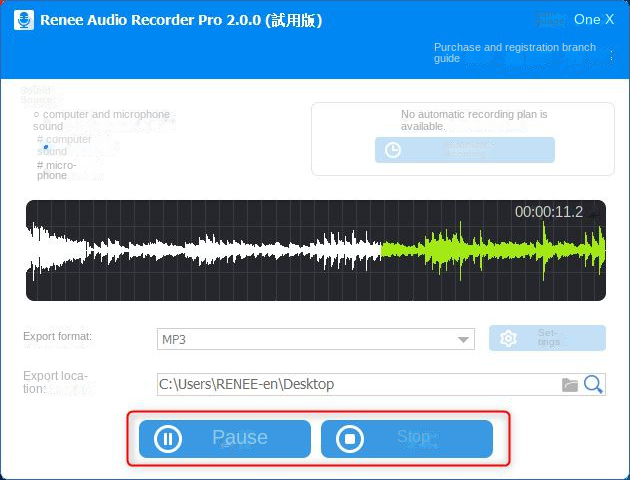
① كرر الخطوتين 1 و 2 أعلاه ، ثم انقر فوق “تسجيل تلقائي” لعمل خطة تسجيل.
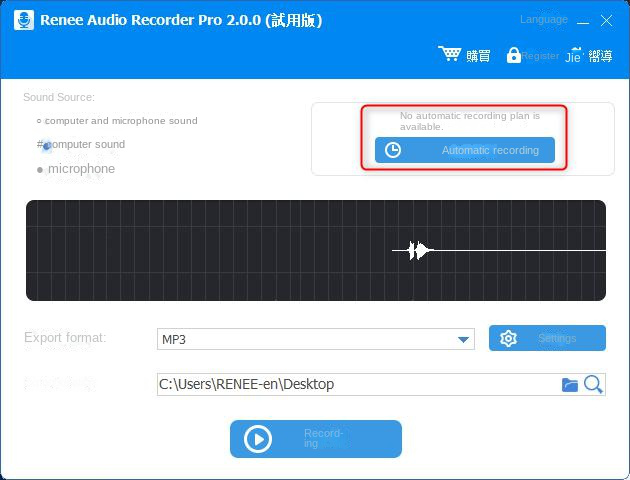
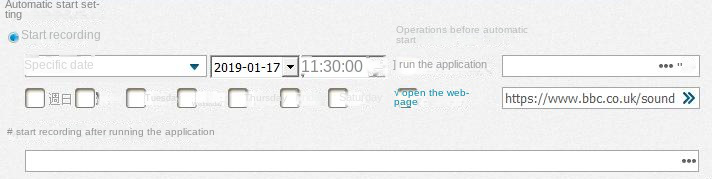
إذا كنت تريد إيقاف التسجيل يدويًا ، فما عليك سوى اختيار “عدم التوقف”. يمكنك أيضًا تعيين المدة الزمنية للتسجيل التلقائي أو إنهاء التسجيل بناءً على حجم الملف.
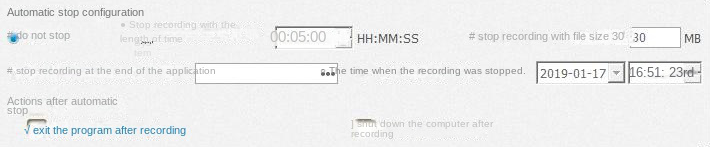

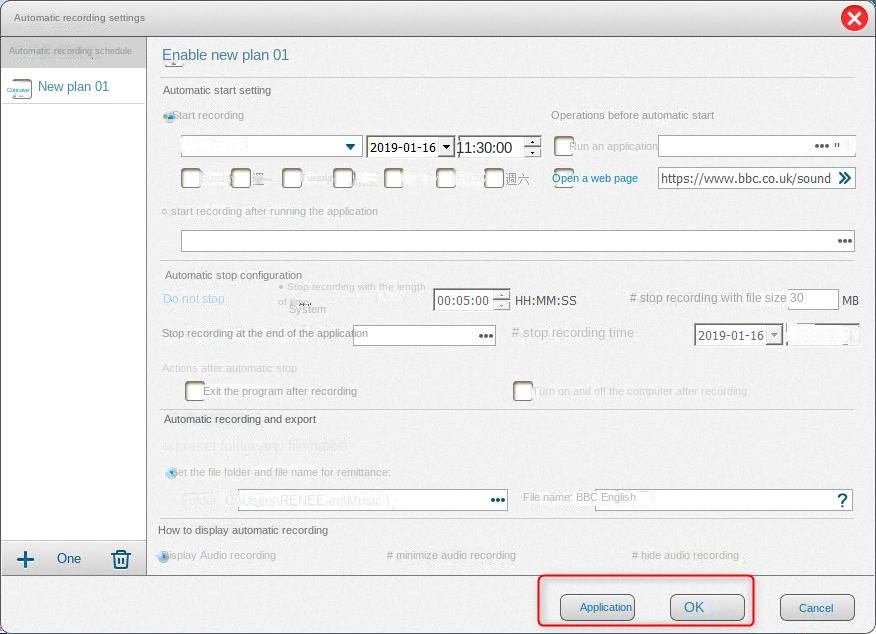
الطريقة الثانية: تسجيل الفيديو باستخدام Renee Video Editor Pro

تسجيل الشاشة تسجيل الشاشة وتسجيل الصوت من الكمبيوتر أوالميكروفون. يقدم خطة التسجيل الشاشة التلقائي.
إعدادات متقدمة لتسجيل الشاشة يمكن للمستخدمين تسجيل الشاشة حسب الرغبة وتخصيص وقت التسجيل، إعداد حجم النافذة ودقة ومعدل الإطار وتعيين تأثيرات خاصة للماوس.
تحويل التنسيق دعم تحويل مقاطع الفيديو والصوت إلى صيغ مختلفة.
تخصيص وضع الضغط دعم تشفير وحفظ الفيديو والصوت.
تحرير الفيديو دمج، اقتصاص، تدوير، قطع وتحويل الفيديو بسهولة. يمكنه إضافة ترجمات وموسيقى الخلفية، وصنع الافتتاح والنهاية للفيلم، إضافة علامات مائية ومجموعة متنوعة من تأثيرات والخ.
تسجيل الشاشة تسجيل الشاشة وتسجيل الصوت من الكمبيوتر أوالميكروفون.
تحويل التنسيق دعم تحويل مقاطع الفيديو والصوت إلى صيغ مختلفة.
تحرير الفيديو دمج، اقتصاص، تدوير، قطع وتحويل الفيديو بسهولة.
① أولاً ، قم بالتنزيل والتثبيتRenee Video Editor Pro. (يدعم الإصدار التجريبي المجاني)
② بعد التنزيل بنجاح ، افتح Renee Video Editor Pro وحدد “Screen Recording”.
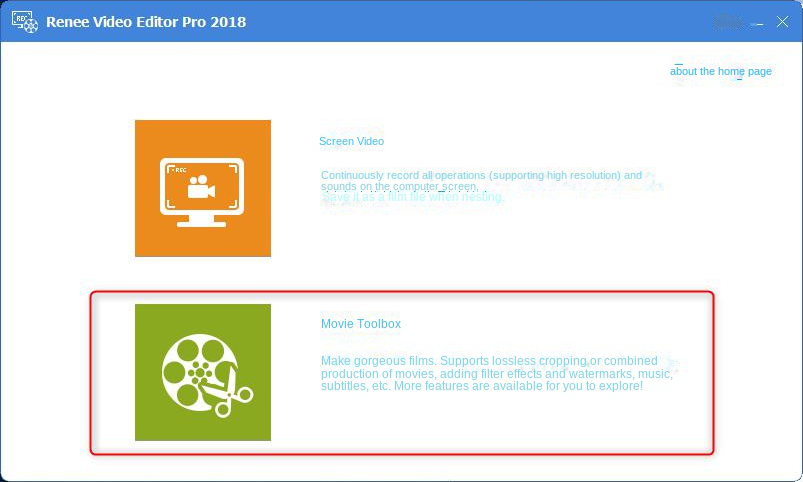
بالإضافة إلى تحديد تنسيق الفيديو وجودة الصوت والفيديو ، يمكنك أيضًا تعيين مفاتيح الاختصار وتنسيقات لقطة الشاشة وما إلى ذلك.
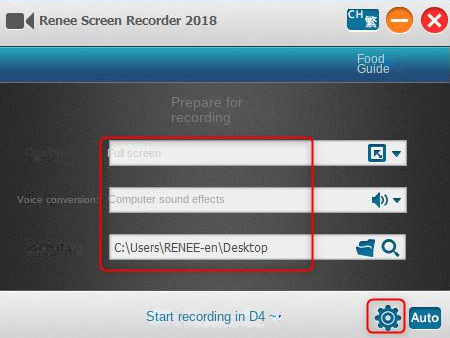
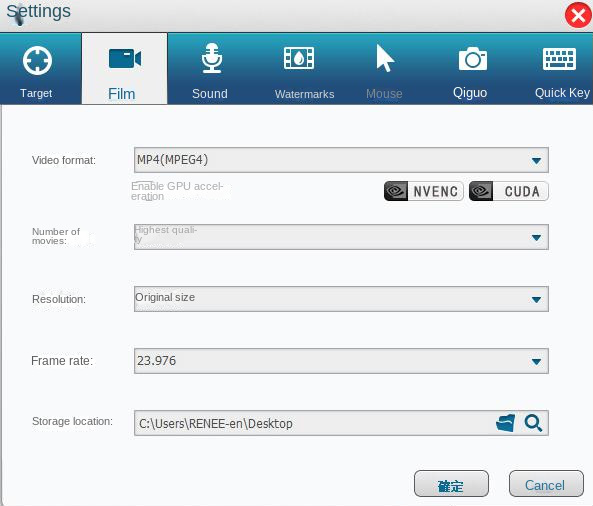
يوصى بتحديد تسجيل العد التنازلي في القائمة المنسدلة بجوار “بدء التسجيل” ، حتى تتمكن من إجراء الاستعدادات مسبقًا ، مثل فتح صفحة الفيديو الخاصة بـ VOA. بالإضافة إلى ذلك ، يمكنك أيضًا ضبط الوقت لإيقاف التسجيل تلقائيًا ، حتى لا تضطر إلى الانتظار أمام الكمبيوتر طوال الوقت ، مما يوفر لك وقتًا ثمينًا.
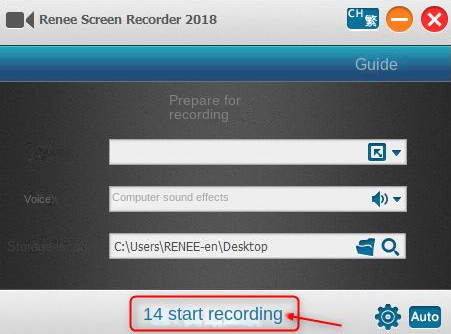
تذكير دافئ: بعد اكتمال التسجيل ، يمكنك عرض ملف الفيديو في موقع التخزين المحدد مسبقًا.
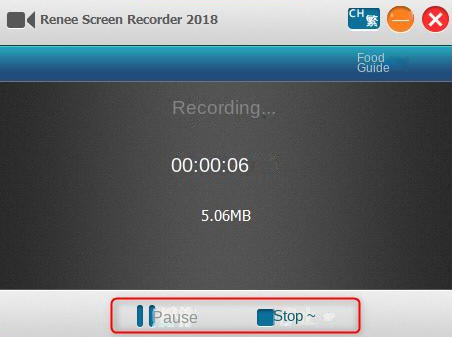

دمج الفيديو دمج الفيديوهات بسرعة وإضافة تأثيرات الانتقال.
اقتصاص الفيديو بسهولة ضبط حجم الفيديو ومدته وفقا لحاجتك.
ميزات التحرير قم بإضافة مجموعة متنوعة من تأثيرات فلتر، العلامات المائية، الموسيقى والعناوين الفرعية والمزيد.
سهل الاستخدام الواجهة بسيطة، ويمكن للمبتدئين إكمال تحرير الفيديو/ الصوت بسرعة.
برنامج متعدد الوظائف بالإضافة إلى تحرير الفيديو، يمكنك أيضًا تحويل تنسيق الفيديو وتسجيل الشاشات.
سهل الاستخدام يمكن للمبتدئين إكمال إنتاج الفيديو/ الصوت بسرعة.
ميزات التحرير إضافة تأثيرات فلتر، العلامات المائية واقتصاص الفيديو والخ.
برنامج متعدد الوظائف تحرير الفيديو، تحويل تنسيق الفيديو وتسجيل الشاشات.
تجربة مجاناتجربة مجاناتجربة مجانا قد تم تنزيل مجانا 2500 مرة!بالإضافة إلى التسجيل المباشر للبرنامج الذي تشاهده ، يمكنك أيضًا عمل جدول تسجيل تلقائي.
① كرر الخطوات 1 و 2 و 3 أعلاه ، ثم انقر فوق “تلقائي” في الركن الأيمن السفلي.
② في القائمة المنسدلة لبدء التسجيل ، حدد التاريخ والوقت لبدء التسجيل ، واملأ صفحة الويب المستهدفة التي يجب فتحها تلقائيًا.
③ ثم في “Auto Stop Setting” ، حدد الوقت لإيقاف التسجيل ، أو اضبط طول الوقت أو حجم ملف التسجيل التلقائي لإنهاء التسجيل. إذا كنت تريد إيقاف التسجيل يدويًا ، فما عليك سوى اختيار “عدم التوقف”.
④ قم بتعيين موقع التصدير واسم الملف. يمكنك إعادة تحديد موقع التصدير وإعادة تسمية الملف الصوتي.
⑤ بعد الانتهاء من الخطوات المذكورة أعلاه ، انقر فوق “تطبيق” و “موافق”. سيفتح البرنامج الصفحة الهدف ويسجل تلقائيًا في الوقت الذي تحدده.
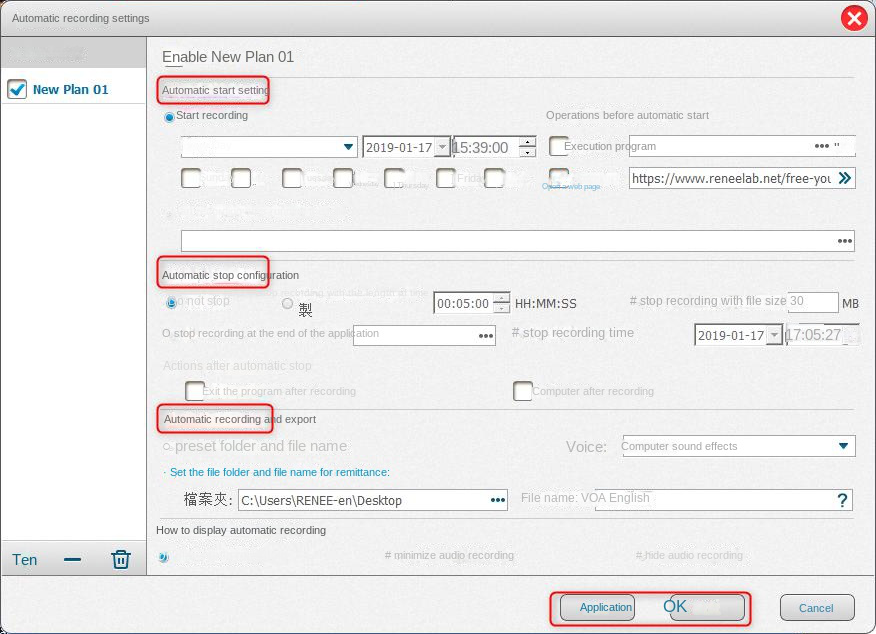
① افتح Renee Video Editor Pro ، حدد “Video Toolbox”.
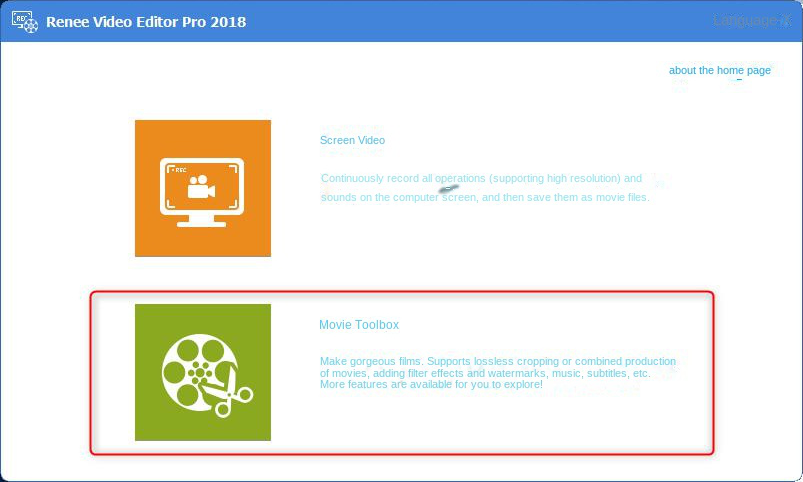
③ حدد الخيار “دمج جميع الملفات في واحد” أدناه ، وحدد تنسيق التصدير وحفظ الموقع.
تلميحات: يمكنك النقر فوق الزرين لأعلى ولأسفل على الجانب الأيمن من الفيديو لضبط ترتيب الفيديو.
④ بعد الإعداد ، انقر فوق “ابدأ”. بعد دمج مقاطع الفيديو بنجاح ، يمكنك مشاهدة مقطع فيديو جديد كامل في موقع الحفظ المحدد مسبقًا.
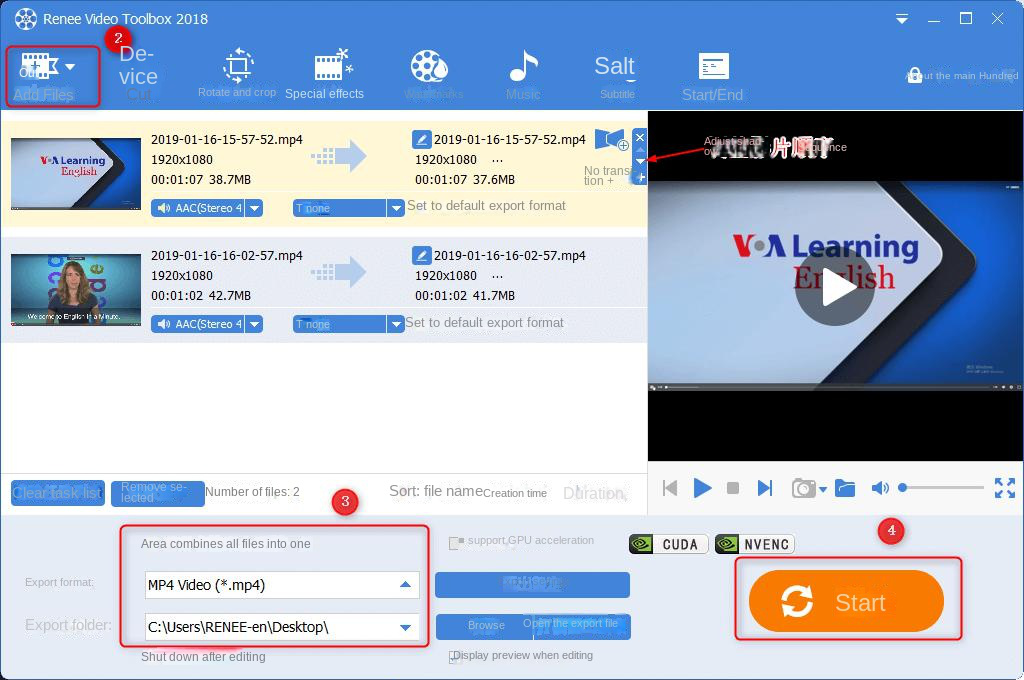
الطريقة الثالثة: استخدم مسجل الصوت المدمج في نظام التشغيل Windows 10
① أدخل “المسجل” في مربع محتوى البحث ، واضغط على “أدخل”.
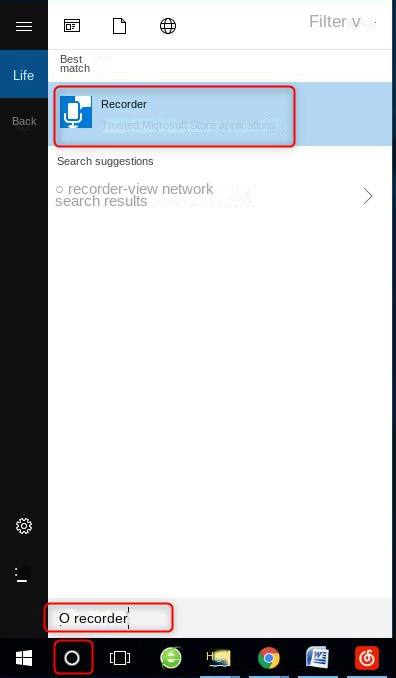
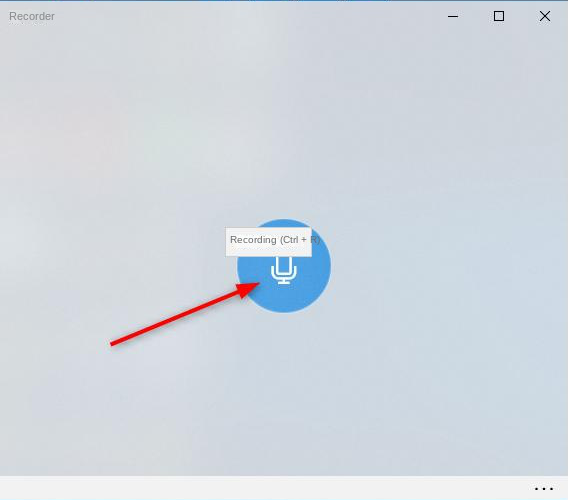
نصائح: بعد الانتهاء من التسجيل ، يمكنك النقر مباشرة على “تشغيل” لتشغيل الصوت المسجل. يمكنك أيضًا النقر فوق “اقتطاع” أدناه لتعديل الصوت.
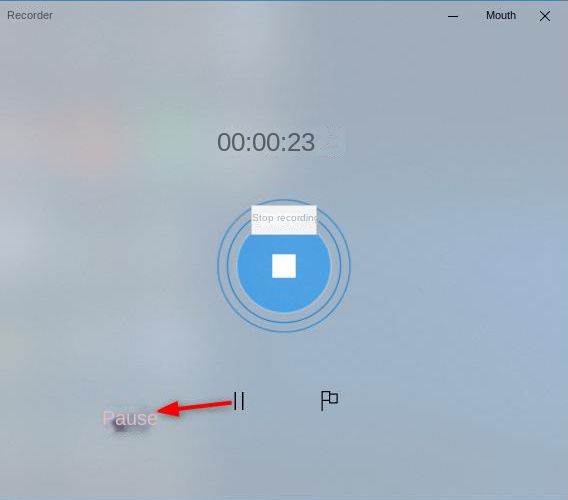
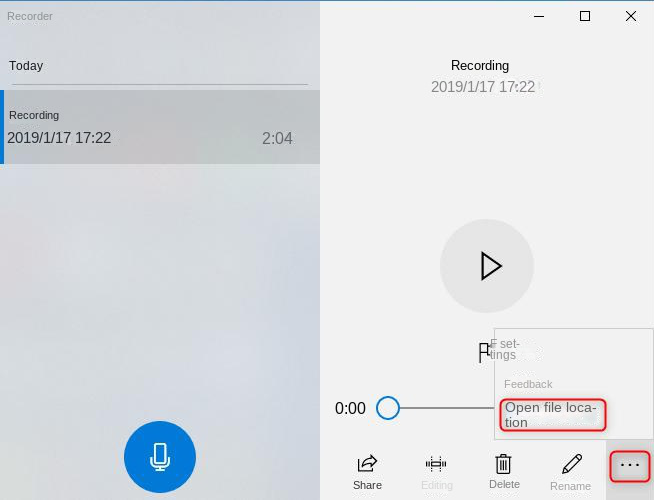
الجزء 3: كيفية تسجيل عروض البث على هاتفك الذكي
1. كيفية تسجيل الشاشة على iPhone
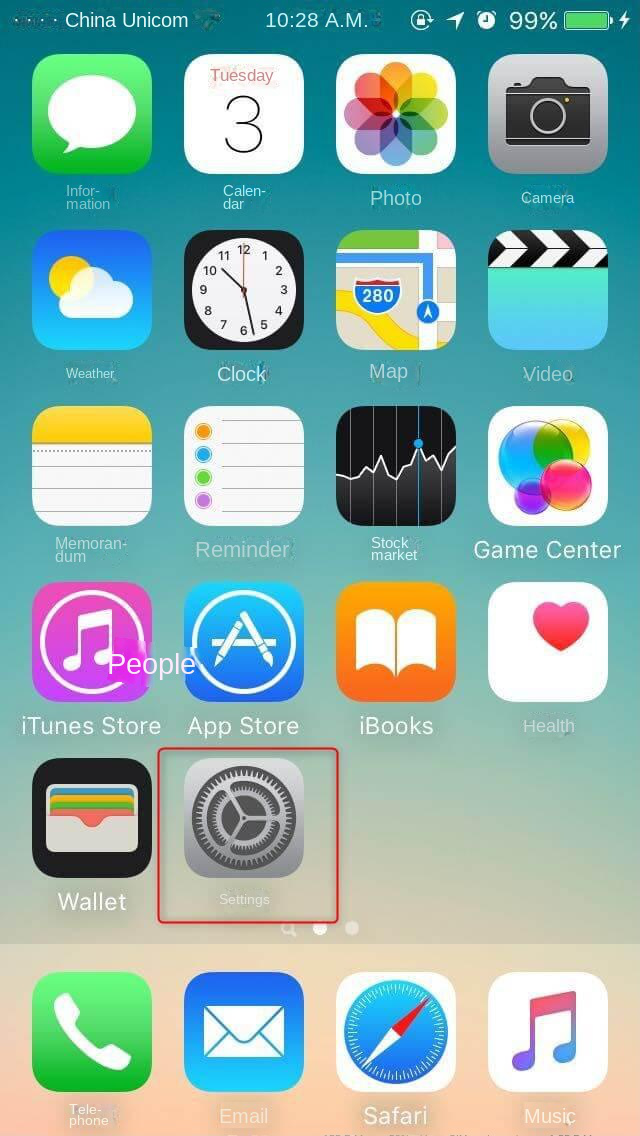
③ ثم حدد “التحكم المخصص”.
④ ابحث عن “Screen Recording” وانقر على علامة “+” الخضراء على اليسار.
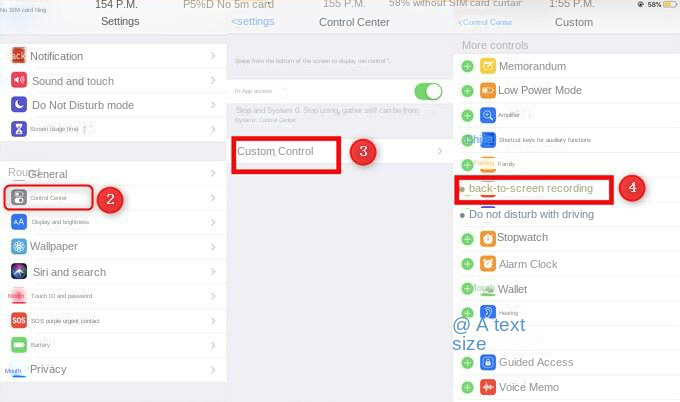
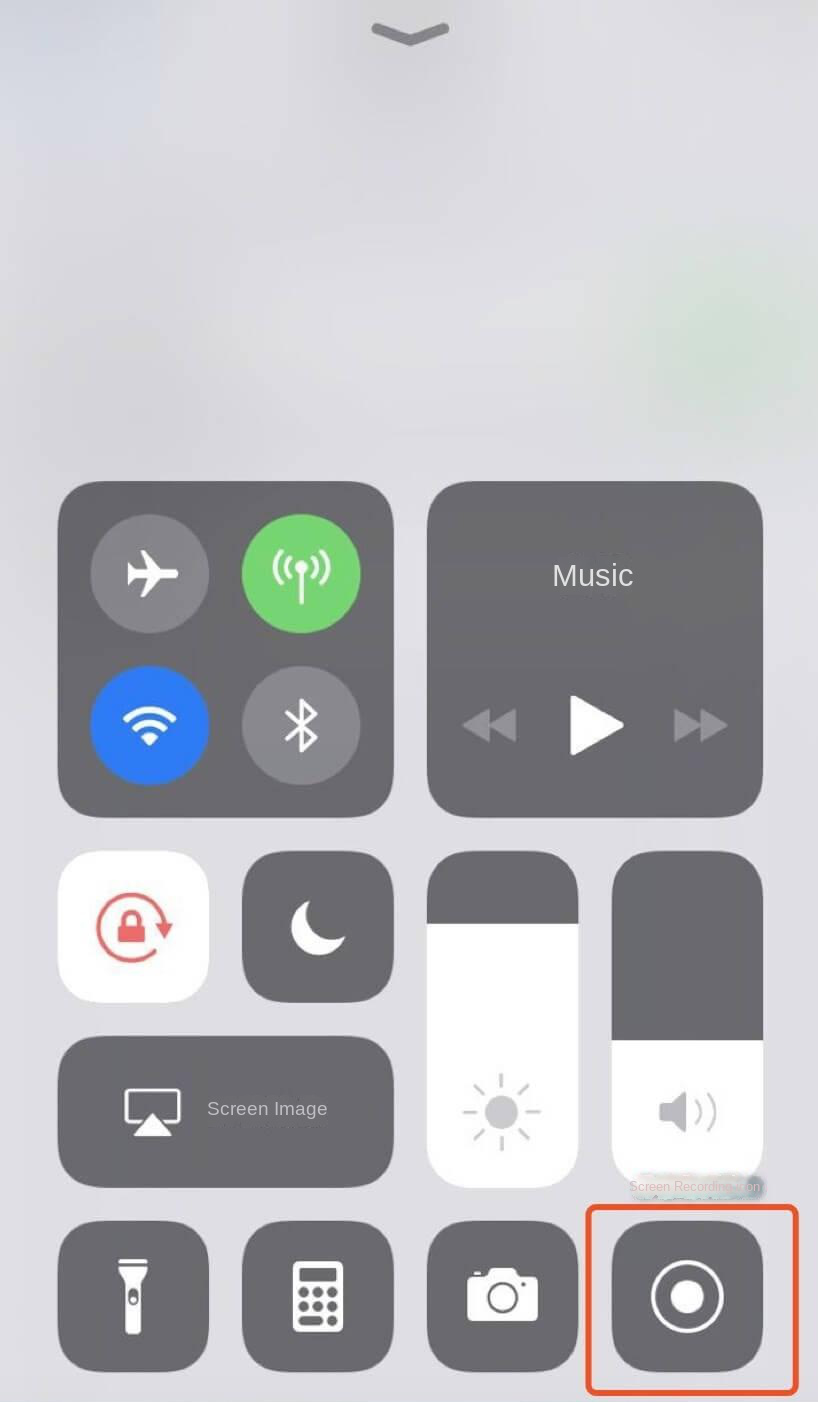
تذكير: يوصى بفتح الفيديو أو البث المباشر الذي يجب تسجيله مسبقًا.
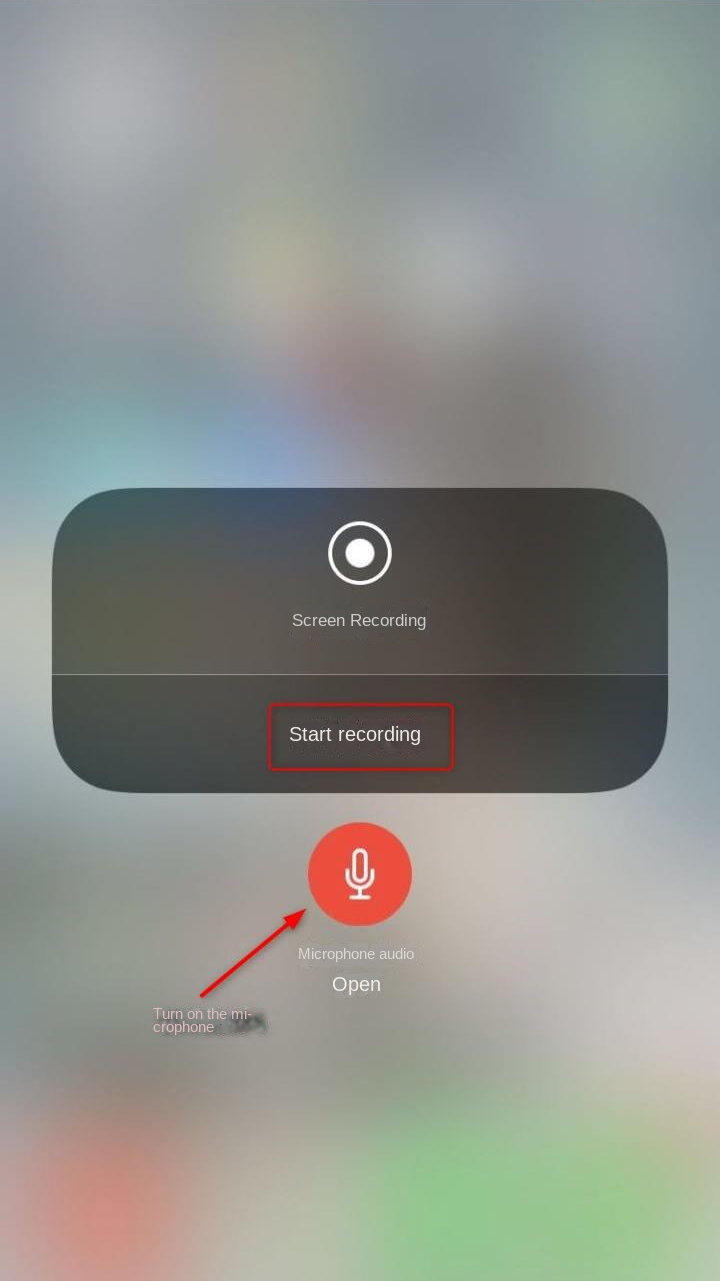
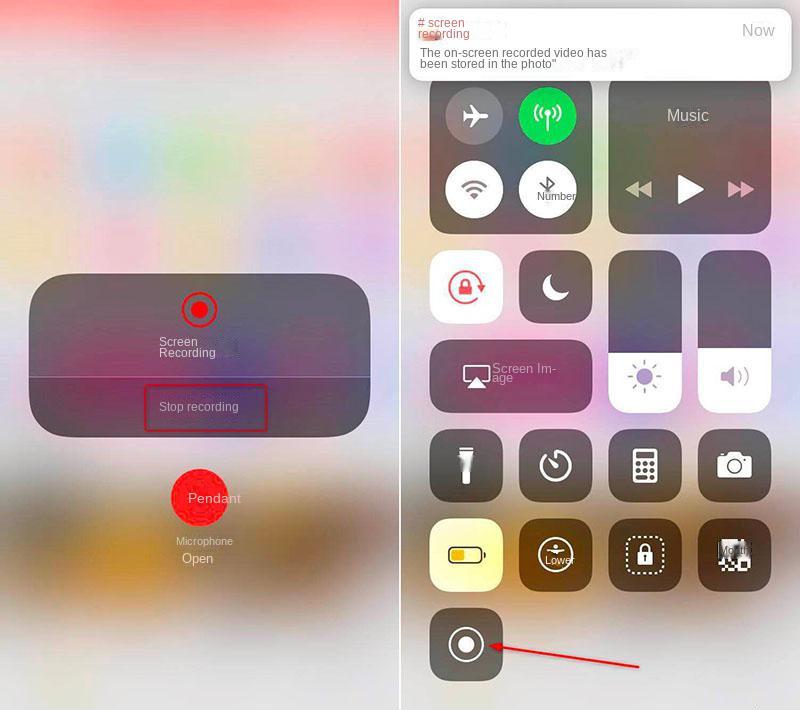
2. كيفية تسجيل شاشة هاتف Android
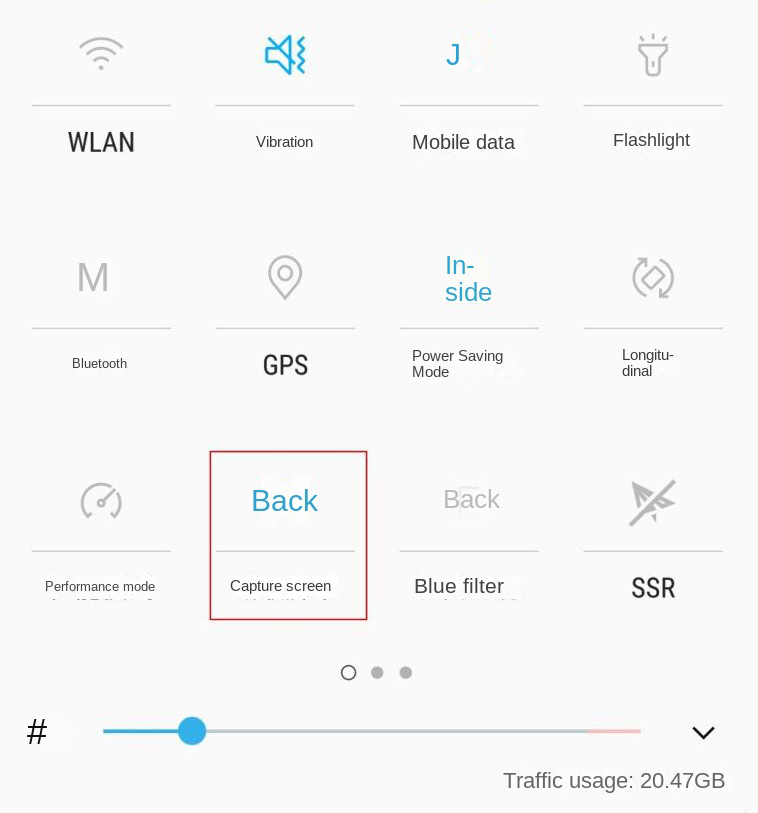
② في الخيارات المنبثقة ، حدد “تسجيل الشاشة” ، ثم انقر فوق “إنهاء”.
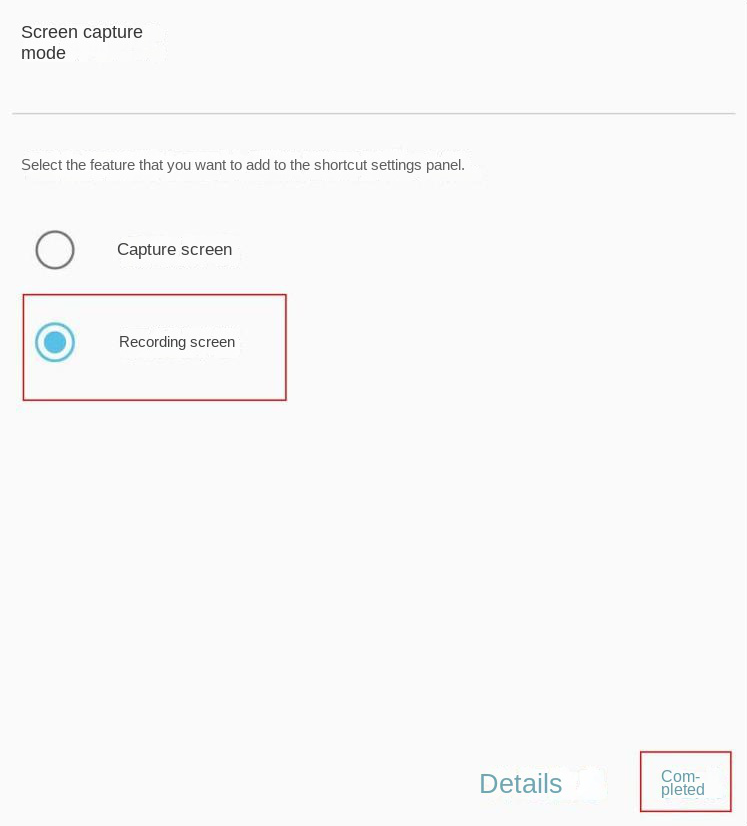
③ ارجع إلى شريط القائمة ، وستجد أنه تم تبديل “شاشة الالتقاط” إلى “شاشة التسجيل”.

④ بعد ذلك ، افتح برنامج الوسائط المتدفقة الذي يجب تسجيله. ثم ، انقر فوق “تسجيل الشاشة” لبدء التسجيل.
تذكير: لإيقاف التسجيل ، اضغط أيضًا على زر “تسجيل الشاشة” للإيقاف ، وسيتم حفظ الفيديو تلقائيًا.
بمساعدة تطبيقات الهاتف المحمول التابعة لجهات خارجية

يمكنك الرجوع إلى استخدام طرف الكمبيوتر أعلاه لتسجيل برامج الوسائط المتدفقةالطريقة الثانية، استخدم Renee Video Editor Pro لتسجيل البرامج ، واختر التنسيقات الشائعة ، مثل MP4 و AVI. أو أضف مقطع فيديو موجود ، حدد التنسيق الهدف المراد تحويله (يدعم البرنامج تحديد تنسيق التصدير وفقًا لطراز الهاتف) ، ثم اضغط على “ابدأ”. أخيرًا ، قم بتوصيل الهاتف مرة أخرى وإرساله.
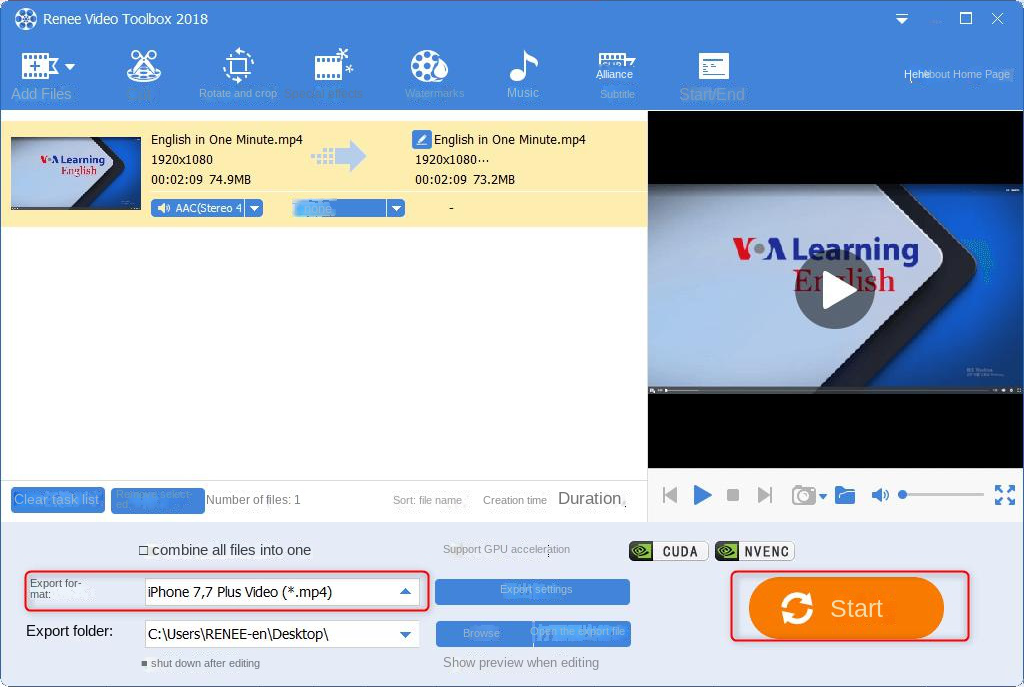

دمج الفيديو دمج الفيديوهات بسرعة وإضافة تأثيرات الانتقال.
اقتصاص الفيديو بسهولة ضبط حجم الفيديو ومدته وفقا لحاجتك.
ميزات التحرير قم بإضافة مجموعة متنوعة من تأثيرات فلتر، العلامات المائية، الموسيقى والعناوين الفرعية والمزيد.
سهل الاستخدام الواجهة بسيطة، ويمكن للمبتدئين إكمال تحرير الفيديو/ الصوت بسرعة.
برنامج متعدد الوظائف بالإضافة إلى تحرير الفيديو، يمكنك أيضًا تحويل تنسيق الفيديو وتسجيل الشاشات.
سهل الاستخدام يمكن للمبتدئين إكمال إنتاج الفيديو/ الصوت بسرعة.
ميزات التحرير إضافة تأثيرات فلتر، العلامات المائية واقتصاص الفيديو والخ.
برنامج متعدد الوظائف تحرير الفيديو، تحويل تنسيق الفيديو وتسجيل الشاشات.
تجربة مجاناتجربة مجاناتجربة مجانا قد تم تنزيل مجانا 2500 مرة!4. طرق تعلم اللغة الإنجليزية من خلال برامج البث باللغة الإنجليزية
1. تعلم اللغة الإنجليزية من BBC و VOA Learning English
الدورات ذات المستوى الأدنى من المتوسط مناسبة للمبتدئين في اللغة الإنجليزية ، ويوصى بدراسة دورة واحدة على الأقل كل يوم ، واستخدام مراجع المفردات والقواعد في الدورة لتعميق فهم المحتوى. يمكن للأشخاص ذوي اللغة الإنجليزية الأساسية أو اللغة الإنجليزية الجيدة اختيار الدورات المتوسطة والمتقدمة ، ويمكنهم أيضًا مشاهدة برامج News Report و 6 Minute English والاستماع إلى أخبار BBC.
يوصى بأن يشاهد طلاب الجامعات برنامج اللغة الإنجليزية في الجامعة ، بينما يمكن للمحترفين مشاهدة برنامج اللغة الإنجليزية في العمل. كما أنه يستمع ويقرأ ، ويقلد التجويد وسرعة الكلام ، والإصرار على المذاكرة لمدة 15 دقيقة على الأقل في اليوم.
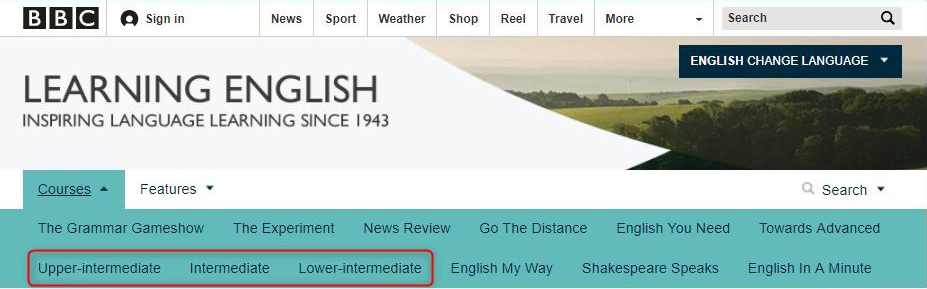
القنوات الوسيطة مناسبة لذوي المهارات الأساسية في اللغة الإنجليزية ، ويوصى بمشاهدة برامج اللغة الإنجليزية في A Minute و Everyday Grammar TV ، والاستماع إلى الأخبار الإنجليزية البطيئة. راقب لمدة 15 دقيقة على الأقل يوميًا ، واستمع واقرأ معًا ، ودوِّن الملاحظات المناسبة ، مثل تسجيل كلمات أو مصطلحات أو قواعد جديدة.
يمكن للأشخاص الذين يتحدثون الإنجليزية بشكل أفضل اختيار قنوات متميزة ، ومشاهدة الكلمات وقصصهم ، والقصص الأمريكية ، والاستماع إلى قواعد اللغة اليومية والأخبار الإنجليزية العادية. من الضروري مشاهدة أو الاستماع لأكثر من 15 دقيقة في اليوم ، والقراءة أثناء الاستماع ، ومحاولة فهم وفهم المحتوى بأكمله.

2. قهر الجمل الصعبة باستخدام التعرف على الكلام من Google
الخيار 1: استخدم Google Cloud Speech-to-Text لتحويل الكلام إلى نص
① مفتوحتحويل الكلام إلى نص من Google Cloud، حدد نوع الإدخال “ميكروفون” (ميكروفون) أو “تحميل ملف” (استيراد ملف).
② إذا قمت بتحديد ميكروفون ، حدد اللغة الهدف ، وانقر فوق “ابدأ الآن”. إذا اخترت استيراد ملف ، فحدد اللغة الهدف ، ثم انقر فوق “اختيار ملف” لاستيراد الملف.
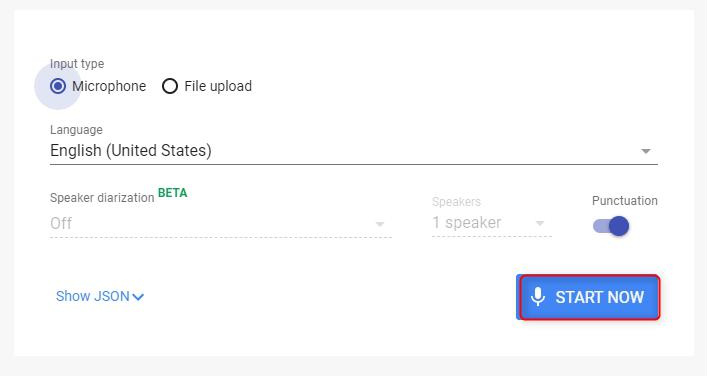
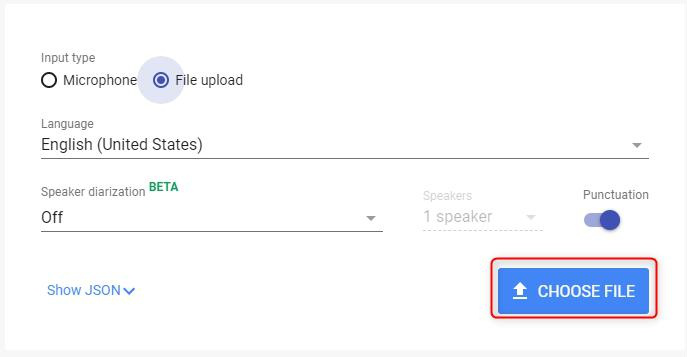
● بالإضافة إلى إدخال الصوت من خلال الميكروفون ، فإنه يدعم أيضًا تحميل ملفات التسجيل لتحويل الصوت إلى نص.
عيب:
● هذه الوظيفة عبارة عن برنامج اختبار لوظيفة Google المدفوعة ، وهناك حد لعدد مرات الاستخدام ، وقد لا تكون متاحة في المستقبل.
نظرًا لأن الترجمة من Google لا يمكنها تحميل ملفات التسجيل ، فنحن بحاجة إلى تعديل وظيفة إخراج الصوت في Windows من أجل استخدام صوت الترجمة من Google للتعرف على المحتوى الذي يتم تشغيله بواسطة ملف الصوت. المبدأ هو تقريبًا أن يتم نقل وظيفة تشغيل الصوت إلى خط تسجيل الميكروفون من خلال وظيفة المزج في Windows.
① أولاً ، انقر بزر الماوس الأيمن على مكبر الصوت وحدد “أجهزة التسجيل”.
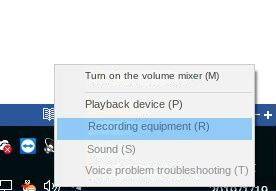
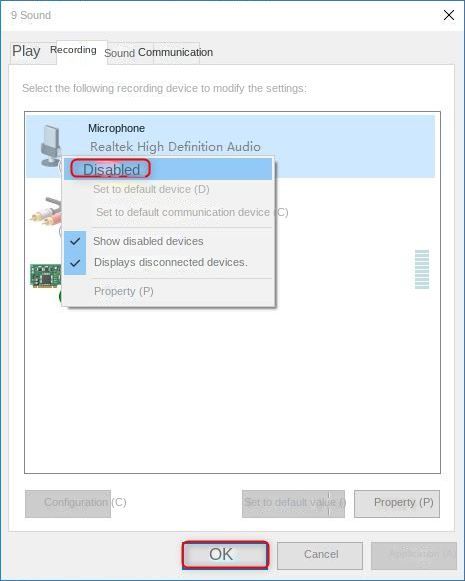
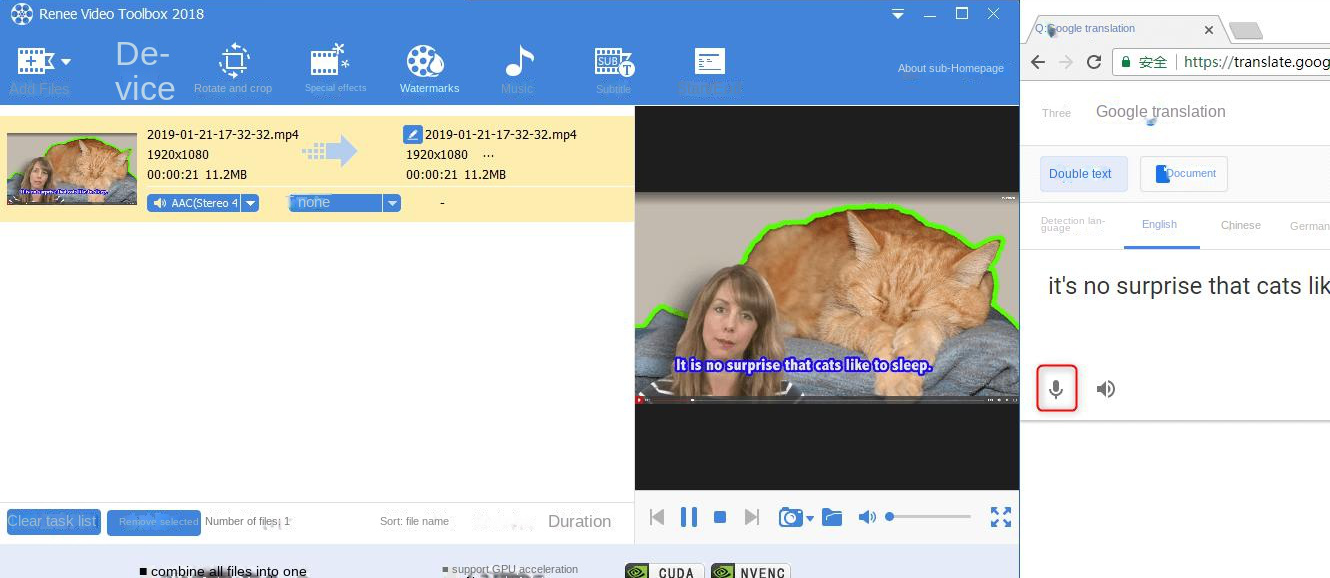
روابط متعلقة :
كيفية استخدام برنامج تسجيل فيديو لتسجيل الأفلام على منصات الأفلام المختلفة؟
30/09/2020
إسراء : لا تسمح العديد من منصات وسائط البث، مثل Netflix و Amazon Prime و TalktalkTV للمستخدمين بتنزيل الأفلام. في...
كيفية تنزيل أفلام نتفليكس ونسخها على قرص DVD؟
28/09/2020
محمد : يمكن لأعضاء Netflix مشاهدة البرامج التلفزيونية المفضلة والأفلام وعروض Netflix الأصلية. في هذه المقالة سوف نتحدث عن كيفية...
طريقة تعديل الفيديو في اليوتيوب لتجنب اكتشاف من Content ID
21/09/2020
هيفاء : يُعد YouTube أحد مواقع مشاركة الفيديوهات أكثر شهرة. يمكن للمستخدمين حفظ مقاطع فيديو YouTube على القرص المحلي بواسطة...
11/09/2020
محمد : أنتج الأمريكيون أول رسوم متحركة في عام 1970. على مدار 100 عام، كان الأنمي، وهو نوع من الرسوم...


